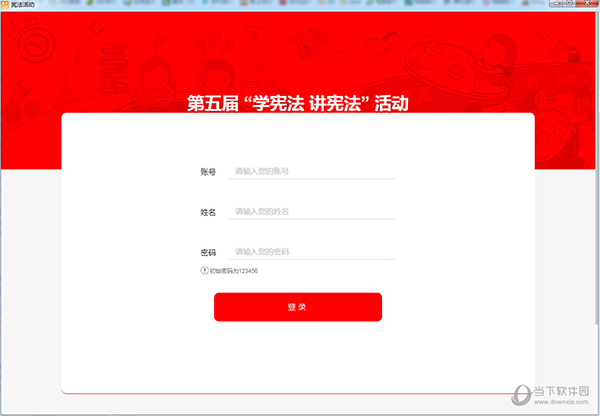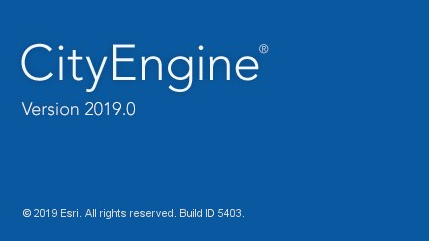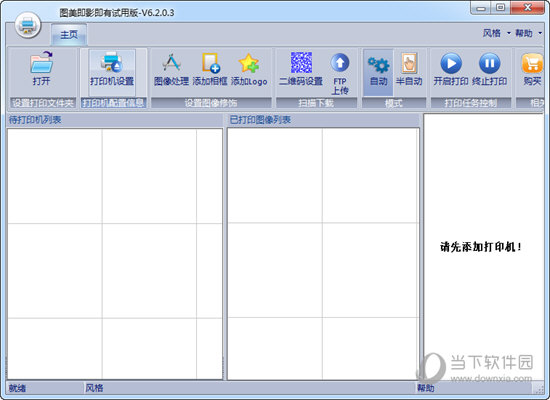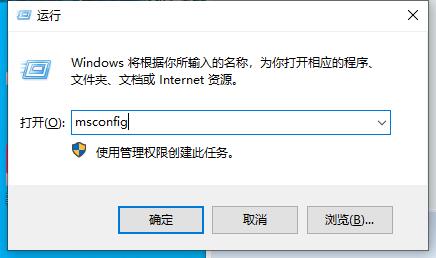Win7任务栏预览缩略图没了怎么解决?下载
最近有Win7系统的用户向知识兔小编反映,在使用的时候发现任务栏缩略图消失了,想要重新使用这个功能,不知道应该怎么开启,应该怎么解决呢?针对这一问题,知识兔带来了详细的教程,操作简单易上手,分享给大家,感兴趣的用户继续看下去吧。
Win7任务栏预览缩略图没了怎么解决?
一、通过高级系统设置找回缩略图
Win7系统任务栏缩略图消失了,用户可以通过启用桌面组合找回。
1、右键点击计算机选择属性,开启高级系统设置。如图所示:
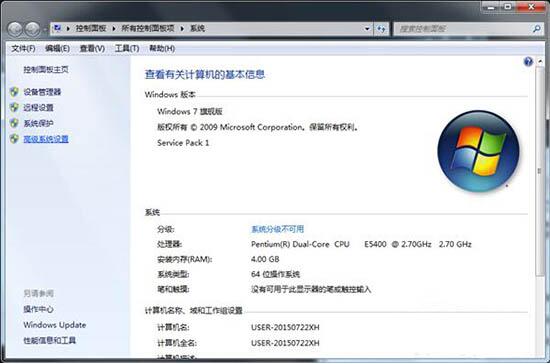
2、进入系统属性界面,点击设置选项。如图所示:
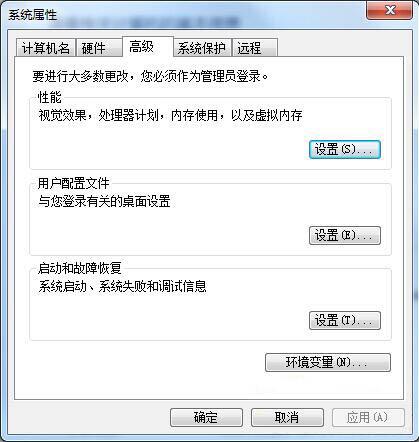
3、在性能选项中,知识兔选择自定义,启用桌面组合即可。如图所示:
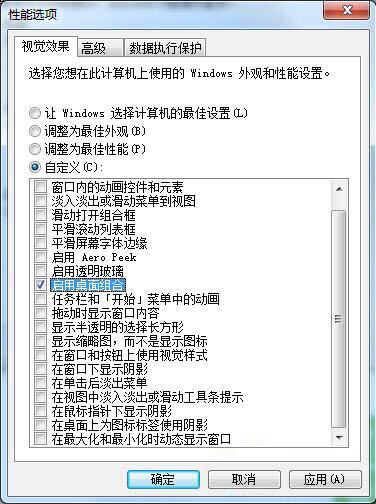
二、使用本地组策略编辑器
Win7系统任务栏缩略图消失了,用户可以使用本地组策略编辑器寻回缩略图。
1、在运行界面中输入gpedit.msc点击确定。如图所示:
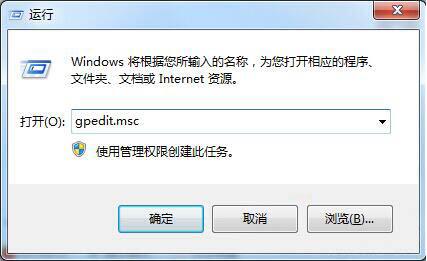
2、依次展开“用户配置”-“管理模板”-“开始菜单和任务栏”选择关闭任务栏缩略图如图所示:
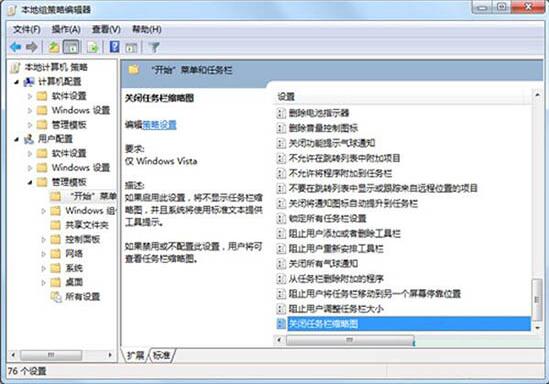
3、在关闭任务栏缩略图页面中点击未配置确定即可。如图所示:
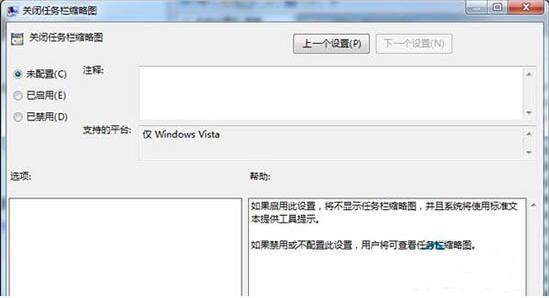
下载仅供下载体验和测试学习,不得商用和正当使用。

![PICS3D 2020破解版[免加密]_Crosslight PICS3D 2020(含破解补丁)](/d/p156/2-220420222641552.jpg)